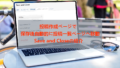ブログ記事のURLを間違って入力すると
見付からずに真っ白画面のエラーになりますよね。
でも、これって見た目の印象が悪い、、、
どうせなら404エラーが出たとしても
リダイレクトを使ってエラー画面を回避したいですよね。
そこで404エラー時にホームに移動する
プラグイン「404 to Home」の紹介です。
自動でリダイレクトされるので便利ですよ。
ここでは画像付きで使い方を説明してるので参考にしてみてください。
404 to Homeとは
WordPressで作成したブログ内の404エラーを
自動的にホーム画面に移動するプラグインです。
リダイレクト設定などの初期設定がなく
有効化するだけですべて自動で反映されます。
プラグイン「404 to Home」のインストール
それでは始めていきましょう。
WordPressにログインしたら
ダッシュボードから「プラグイン」→「新規追加」へとクリックします。
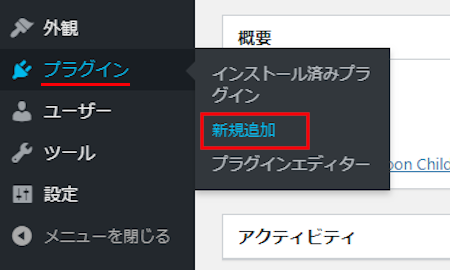
プラグインを追加のページが表示されたら
キーワード検索欄に「404 to Home」と入力しましょう。
検索結果は、自動で反映されます。
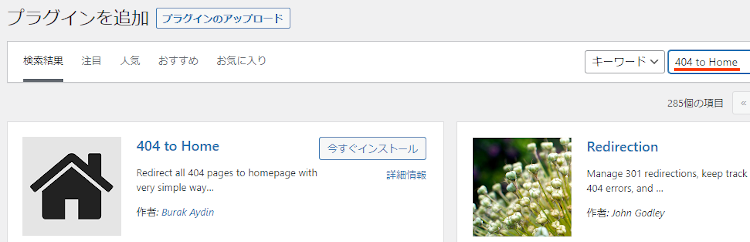
404 to Homeを見付けたら
「今すぐインストール」をクリックします。
*下の方や右側、または違うページにある場合があります。
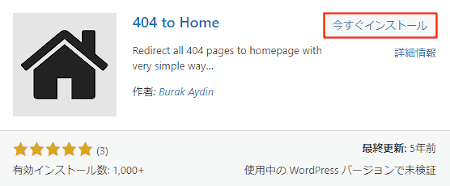
インストールが終わると「有効化」をクリックしましょう。
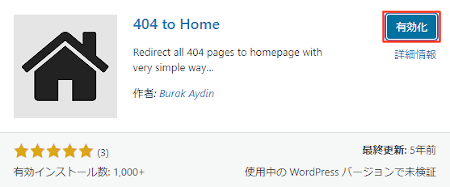
有効化すると自動でインストール済みプラグインのページに移動します。
もし、WordPressバージョンの違いで移動しない場合は
自分で「プラグイン」→「インストール済みプラグイン」に移動しましょう。
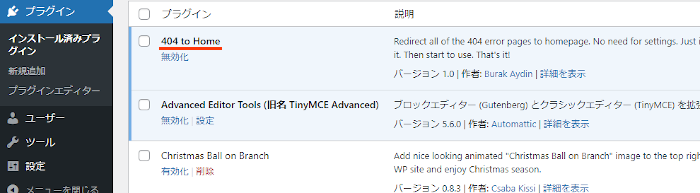
これで404 to Homeのインストールは終わりです。
404エラー時の自動リダイレクト
このプラグインは初期設定などがないため
有効化した時点で自動的に反映されます。
こちらの動画であえてURLの誤った入力をして
ホーム画面に移動する流れを映しているので参考にしてみてください。
これで404 to Homeの紹介は終わりです。
エラー関係やリダイレクトのプラグインは他にもありますよ。
ブログを指定URLにリダイレクトできるものや
記事ごとにリダイレクト設定ができるものもあります。
また、404エラー時の専用ページをカスタマイズしたり
WordPressにログインしたら真っ白画面になっていた場合の対処などもありますよ。
興味のある方はここより参考にしてみてください。
まとめ
404エラー時に自動でホーム画面に戻るプラグインでした。
入力間違い自体は良くないですが
どうしてもミスってありますよね。
また、閲覧者が入力することを想像すると
やはり自動でホーム画面に移動するほうがスマートだったりします。
特に設定もないプラグインなので使ってみてはどうでしょうか。
そこでこれをやらなきゃ損をするということで
ブログ維持のためにアフィリエイトを始めてみませんか。
大きく稼ぐには全力で挑む必要がありますが
ブログ維持費なら片手間でも大丈夫!
気になる方はここよりアフィリエイト会社(ASP)の紹介を見てみましょう。